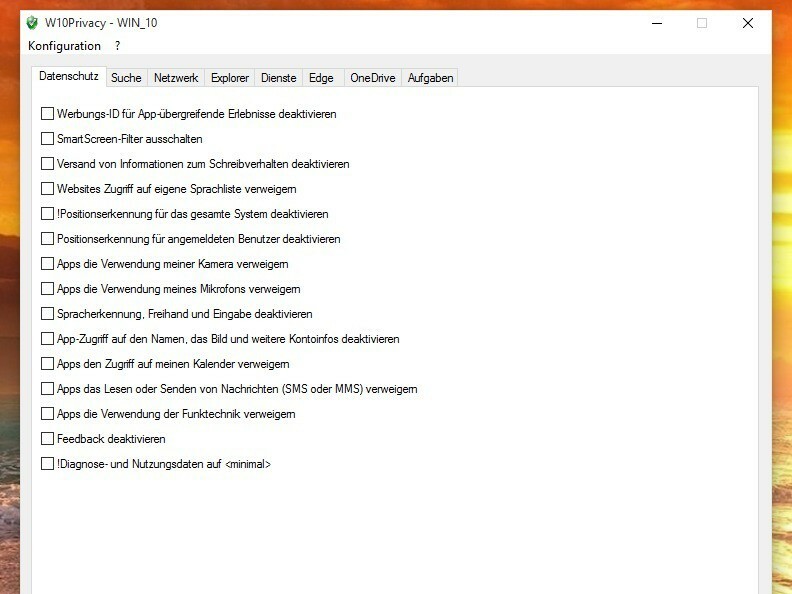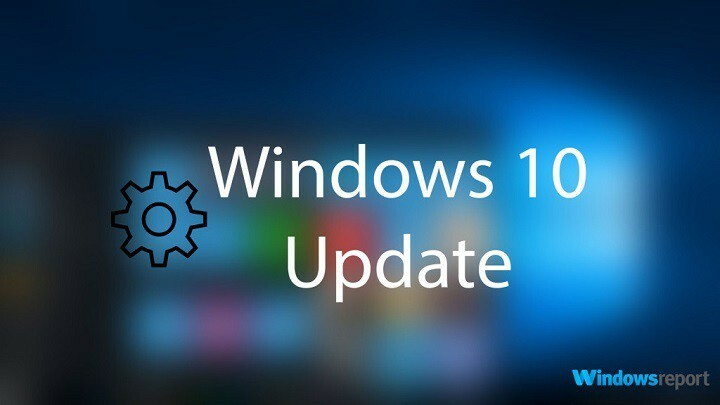Microsoft julkaisee Windows-päivitykset korjata tunnetut järjestelmiin liittyvät ongelmat ja parantaa järjestelmien turvallisuutta Kun olet analysoinut olemassa olevat tietoturvakysymykset ja muuttanut Windows 10 -järjestelmiä sisäänrakennetuilla päivitykset. Monet käyttäjät ovat kuitenkin ilmoittaneet ongelmista, joissa heidän järjestelmänsä hidastuu Windowsin päivityksen jälkeen.
Windows 10 toimii hitaasti päivityksen jälkeen
Syy
Vaikka syitä voi olla monia, järjestelmän hidastumista on yleensä havaittu tietoturvapäivitysten ja ominaisuuspäivitysten jälkeen.
Aina kun järjestelmä hidastuu jostain syystä, meidän tulisi ensin avata Tehtävienhallinta ja tarkistaa levyn käyttö. Jos jokin tietty prosessi aiheuttaa korkean levynkäytön, meidän on tehtävä vianetsintä vastaavasti.
Järjestelmän hidastamisen yleinen vianmääritys Windows-päivityksen jälkeen on seuraava:
1] Palauta tietoturvapäivitys
2] Palauta ominaisuuksien päivitys edelliseen koontiversioon
3] Käynnistä vikasietotilaan ja suorita sitten puhdas käynnistys
4] Päivitä ohjaimet
5] SFC-skannaus
Ratkaisu 1] Palauta tietoturvapäivitys
Jos tietoturvapäivitys hidastaa järjestelmän toimintaa (mikä on yleistä), voit harkita sen päivittämistä paremmin, kunnes päivityksen parempi versio käynnistetään omalla vastuullasi. Voit päivittää Windows-päivityksen seuraavasti:
1] Napsauta alkaa -painike ja sitten vaihdemäinen symboli asetukset valikossa.
2] Valitse Updates ja suojaus >> Windows Update >> Näytä päivityshistoria.
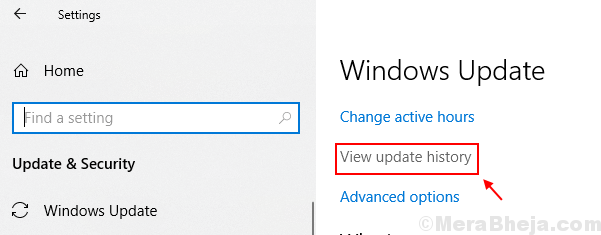
3] Napsauta Poista päivitykset -kohtaa ja se täyttää luettelon uusimmista Windows-päivityksistä.

4] Napsauta hiiren kakkospainikkeella uusinta tietoturvapäivitystä ja valitse Poista päivitys.
5] Käynnistä järjestelmä uudelleen ja tarkista, parantako se tilannetta.
Ratkaisu 2] Palauta ominaisuuksien päivitys edelliseen koontiversioon
1] Pidä SHIFT-näppäintä painettuna ja napsauta

.
2] Kun järjestelmä käynnistyy uudelleen palautustilassa, siirry kohtaan Vianmääritys >> Lisäasetukset.
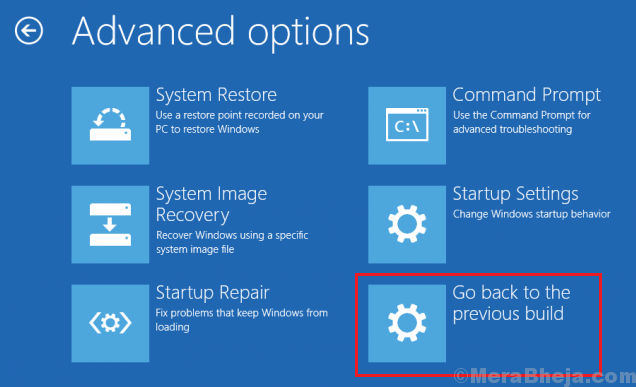
3] Valitse Palaa edelliseen Windows-versioon.
Ratkaisu 3] Käynnistä vikasietotilaan ja suorita sitten puhdas käynnistys
1] Käynnistä järjestelmä vikasietotilassa ja selitä tässä.
2] Tarkista, jatkuuko ongelma vikasietotilassa. Jos ei, ongelma on joko ohjelmassa tai ohjaimessa.
3] Käynnistä järjestelmä nyt puhdas käynnistystila ja yritä erottaa mahdollinen ohjelma hidastaa järjestelmää.
Ratkaisu 4] Päivitä ohjaimet
Jos järjestelmäsi toimi hyvin vikasietotilassa, on mahdollista, että jokin ohjain on saattanut sekoittua Window-päivityksen avulla. Tässä on ohje päivittää ohjaimet ikkunassa 10Kaikkien ohjainten päivittäminen yksitellen on kuitenkin erittäin vaikeaa. Siksi voisimme käyttää kolmannen osapuolen ohjelmistoa auttamaan siinä. Voisimme käyttää myös Automaattinen päivitys -vaihtoehtoa Intelin latauskeskus.
Ratkaisu 5] SFC-skannaus
On täysin mahdollista (ja tapahtuu paljon ominaisuuspäivitysten kanssa), että järjestelmätiedostot ovat sekaisin ja vioittuvat tai puuttuvat. Paluu edelliseen koontiversioon voi olla hyödyllinen tässä tapauksessa, mutta jos ei, voisimme suorittaa SFC-skannauksen tiedostojen noutamiseksi. Tässä on ja SFC-skannaus.

Toivottavasti se auttaa!